Vous avez la possibilité dans Google Sheets de figer les volets : c’est-à-dire de garder visible certaines lignes ou colonnes, même si vous faites défiler les données de votre feuille de calcul.
Figer une ligne
En figeant la première ligne, vous gardez les titres des colonnes visibles en permanence. Pour figer la première ligne (ou même plusieurs) :
- Allez dans le menu Affichage > Figer > 1 ligne (ou plus)
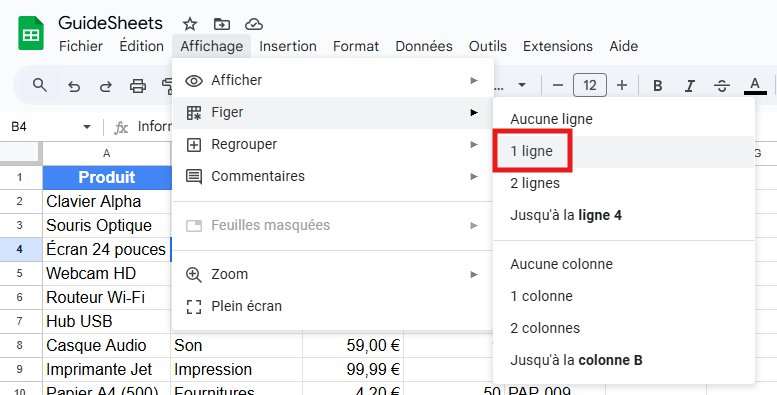
Vous pouvez également le faire directement depuis le Google Sheets en déplacant l‘épaisse barre grise située au-dessus de la ligne 1, vers la ligne que vous souhaitez figer.
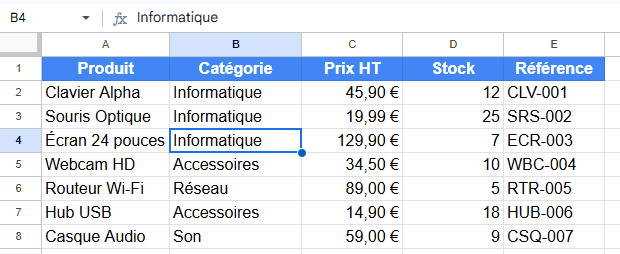
Figer une colonne
Pour figer une colonne, le principe est le même que pour les lignes, mais à l’horizontale :
- Allez dans le menu Affichage > Figer > 1 colonne (ou autre)
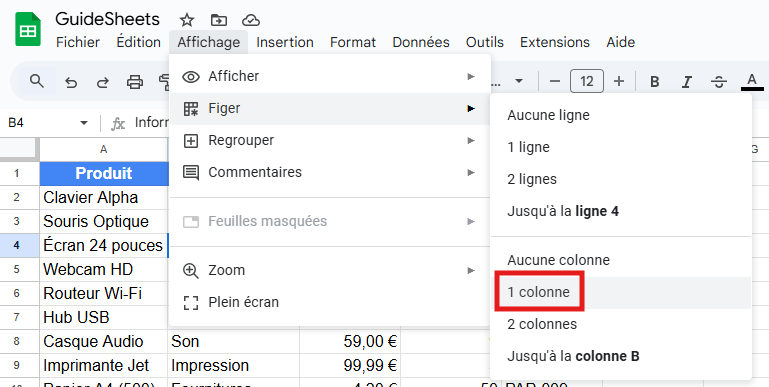
Vous pouvez également le faire directement depuis le Google Sheets en déplacant l’épaisse barre grise située à gauche de la colonne A vers la colonne que vous vous souhaitez figer.
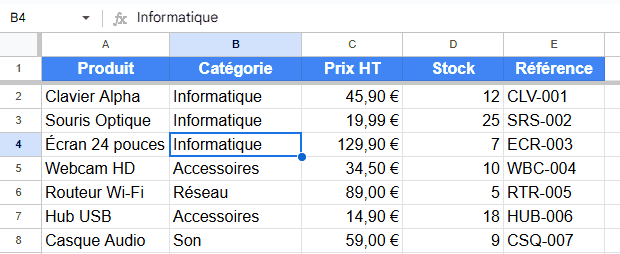
Enlever les lignes ou les colonnes figées
Pour enlever les lignes ou les colonnes figées :
- Allez dans le menu Affichage > Figer > Aucune ligne (ou Aucune colonne)
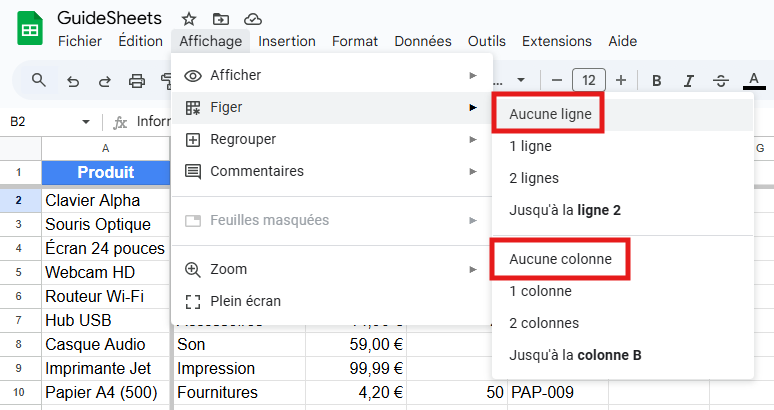
Les barres grises disparaîtront et vous pourrez faire défiler librement votre feuille.
